4 – Indicação Bolsista
Indicação do Bolsista
Passo 1:
Para Indicar Bolsistas é necessário acessar o SIPAC com o seu login e senha (Figura 1).
(Caso ainda não possua login e senha, deverá primeiramente, fazer seu auto cadastro em http://wiki.unifesspa.edu.br/index.php/Primeiro_Acesso_Docente_e_Tecnico)
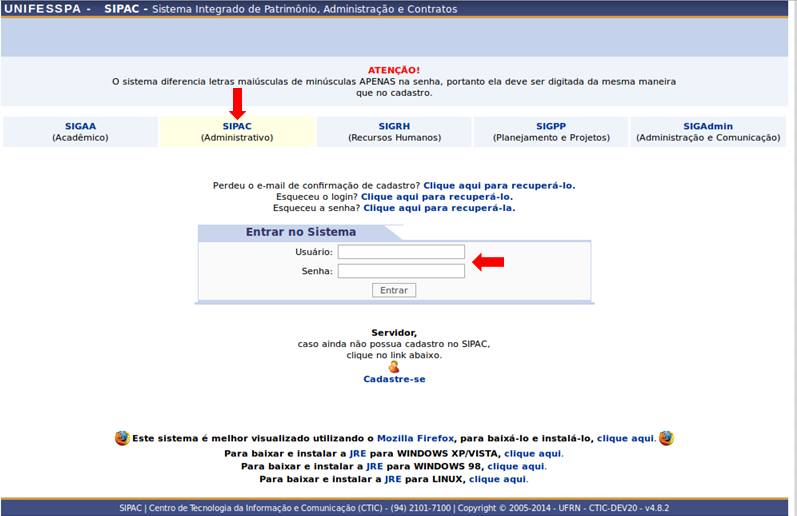
Passo 2:
Para Indicar o bolsista interessado na oportunidade de bolsa, é necessário que o Gestor Local acesse o Módulo Portal Administrativo (Figura 2).
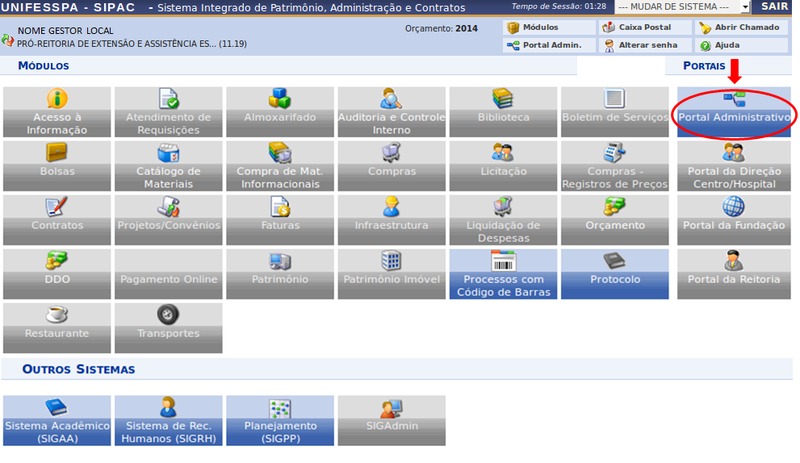
Passo 3:
Logo em seguida é apresentado o menu com todas as funções do módulo, incluindo Bolsas. Para indicar o bolsista é necessário clicar em Bolsas→Cadastrar Novo Bolsista (Figura 3).
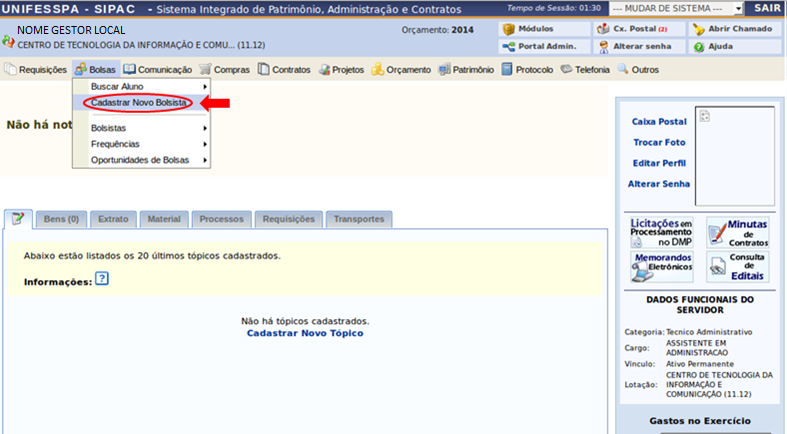
Passo 4:
Então, é exposta uma lista de oportunidades de bolsas, mostrando a situação atual de cada uma. Logo abaixo outra tabela mostra as oportunidades de bolsas anunciadas. Sendo possíveis ações como Alterar, Inativar Anúncio de Vaga e Ver alunos interessados na vaga, para que uma dessas ações seja concluída basta clicar nos ícones correspondentes. Para a indicação do bolsista, basta clicar no ícone selecionado na Figura 4.
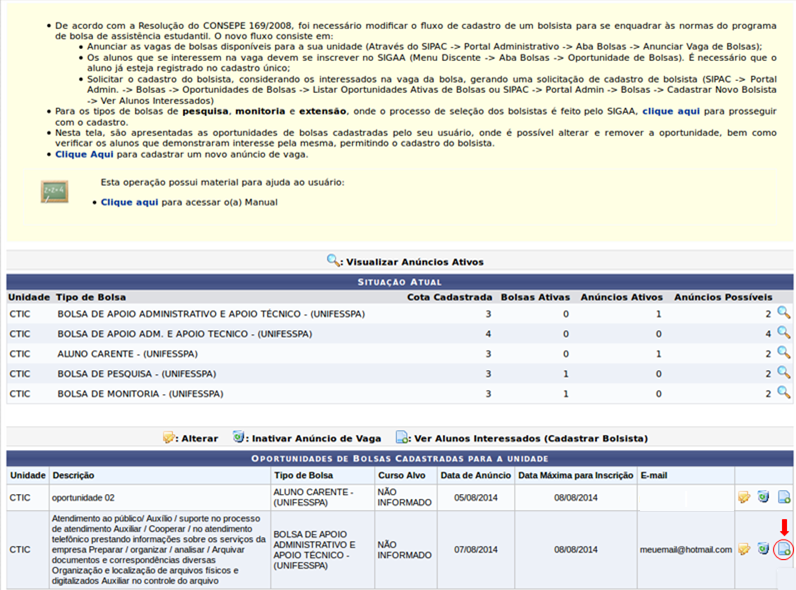
Passo 5:
Em seguida há um resumo da oportunidade e também, duas tabelas contendo os alunos interessados na vaga. A primeira referente aos alunos carentes e a segunda aos alunos não carentes. Para selecionar o aluno, basta clicar no ícone verde presente na tabela do aluno interessado (Figura 5).
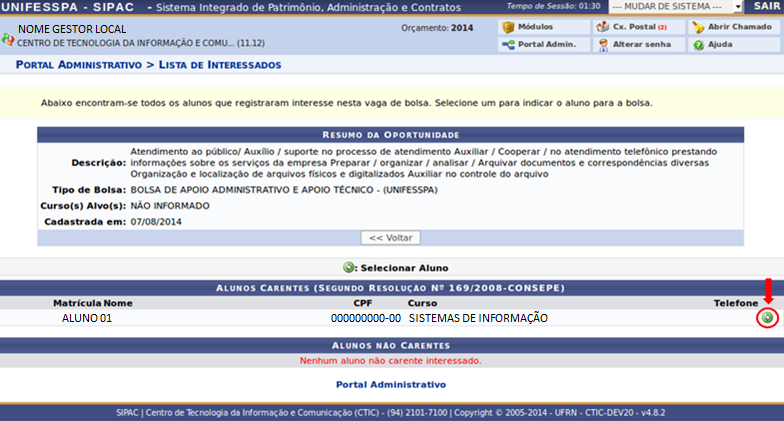
Passo 6:
Posteriormente, são expostas as informações sobre o aluno interessado na vaga, sendo necessário preencher o campo Justificativa, explicitando o porquê da indicação, e clicar em Indicar Aluno Para Bolsa (Figura 6).
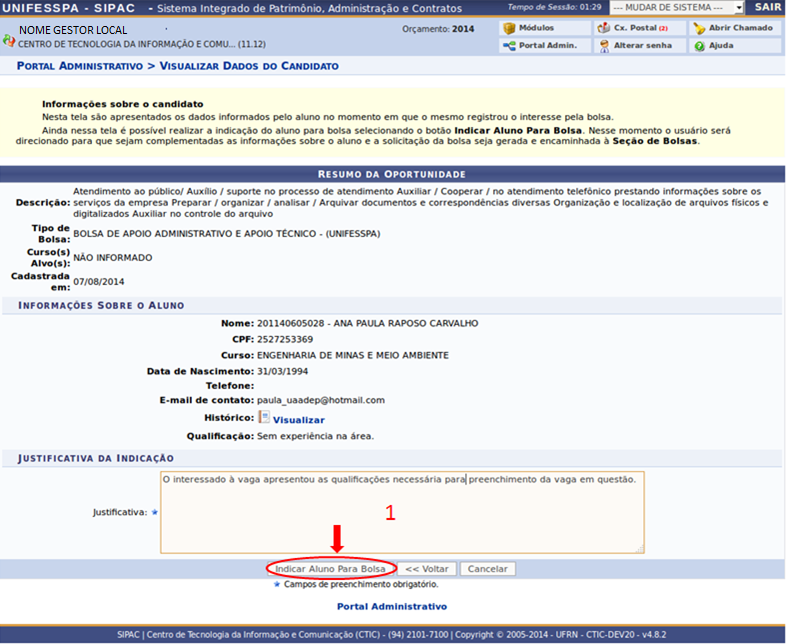
Passo 7:
O próxima passo consiste em solicitar o cadastro do bolsista para a seção de bolsas. Para isso, é necessário o preenchimento dos campos que estão vazios no formulário e que são obrigatórios para o prosseguimento da solicitação e depois clicar em Continuar (Figura 7).
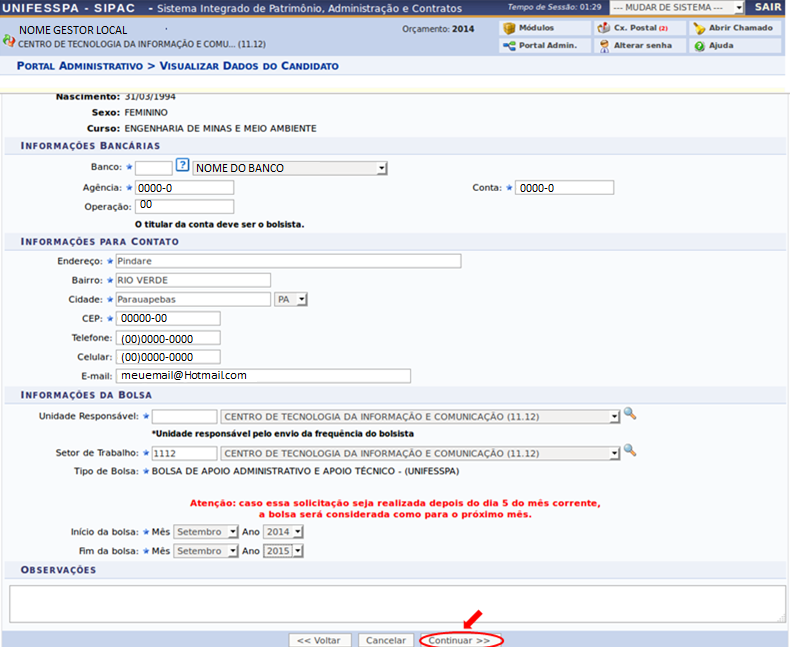
Passo 8:
Dependendo do tipo de bolsa, é necessário o preenchimento do Plano de Atividade, onde são definidos a carga horário semanal e o Orientador, seguindo-se do período de recesso, sendo que após a seleção das datas é necessário clicar no ícone verde, ao lado da mesma, para que ela possa ser inserida. Em seguida, deve-se preencher os campos Objetivos, Descrição das Atividades e Cronograma de Atividades e clicar em Solicitar (Figura 8). Todos os campos presentes no formulário de Plano de Atividades é de preenchimento obrigatório.
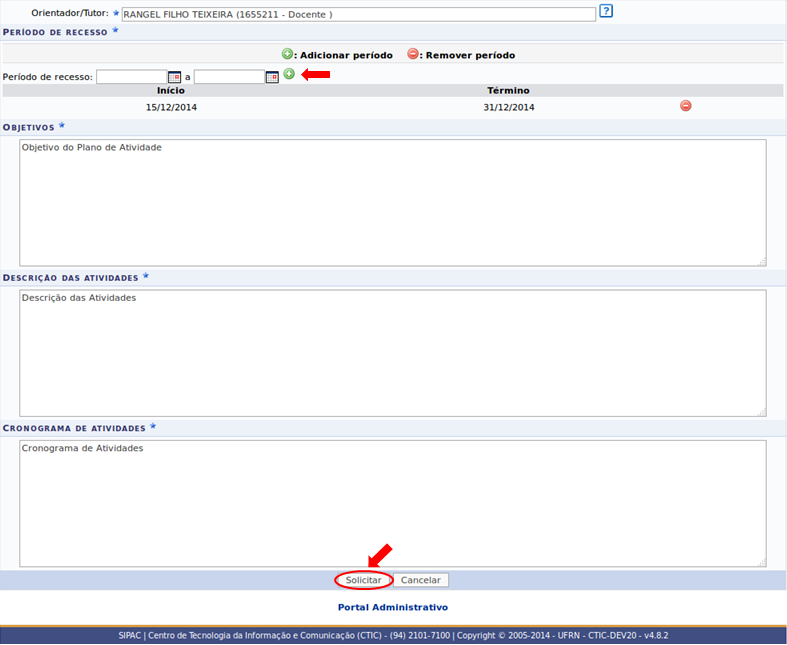
Passo 9:
Duas mensagens são apresentadas, uma de sucesso no Cadastro da Solicitação da Bolsa e a outra referente ao cadastro com sucesso do plano de atividades (Figura 9). Sendo possível ainda a impressão do comprovante de solicitação e também do Plano de Atividades, bastando para isso clicar nas opções disponíveis.

